Jak włączyć lub wyłączyć True Tone na iPhonie, iPadzie i komputerze Mac
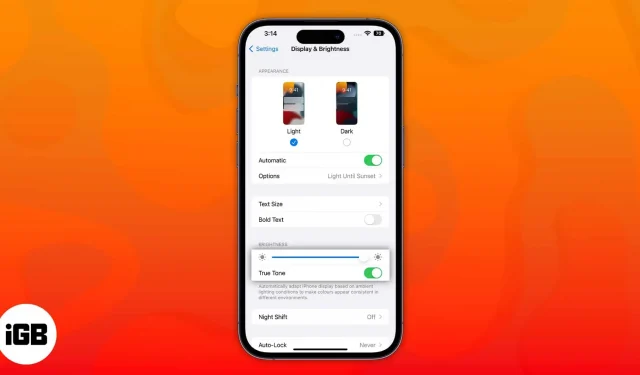
Urządzenia Apple mają funkcję wyświetlania True Tone, która zmniejsza zmęczenie oczu. Chociaż ma nam pomóc, dla niektórych może być denerwujący, zwłaszcza ze względu na zmianę koloru. W tym artykule wyjaśniono, co oznacza True Tone i jak można włączyć lub wyłączyć True Tone na telefonie iPhone, iPadzie i komputerze Mac.
- Co to jest wyświetlacz Apple True Tone?
- Jak włączyć lub wyłączyć True Tone na iPhonie i iPadzie
- Jak włączyć lub wyłączyć True Tone na komputerze Mac
- Dlaczego powinienem używać True Tone?
Co to jest wyświetlacz Apple True Tone?
True Tone to wbudowana funkcja, która wykorzystuje zaawansowane czujniki urządzenia do oceny światła otoczenia, jasności lub koloru. Następnie stosuje swoje algorytmy, aby dostosować dane wyjściowe do środowiska, w którym się znajdujesz.
Firma Apple po raz pierwszy dodała obsługę True Tone do swojego iPada Pro w 2016 roku. Wkrótce została również dołączona do serii iPhone 8; a później w 2018 roku True Tone zadebiutował również na Macu. Od tego czasu wszystkie modele iPhone’a, iPada i Maca są wyposażone w tę technologię.
Jak włączyć lub wyłączyć True Tone na iPhonie i iPadzie
Istnieją dwa sposoby zarządzania True Tone na iPhonie za pomocą Centrum sterowania i Ustawień.
Z Centrum Kontroli
- Przesuń palcem w dół od prawej strony ekranu głównego, aby wyświetlić Centrum sterowania.
- Dotknij i przytrzymaj suwak Jasność.
- Dotknij opcji True Tone, aby ją włączyć.
Notatka. Jeśli używasz iPhone’a z przyciskiem Home, musisz przesunąć palcem w górę od dołu ekranu, aby wyświetlić Centrum sterowania.
Z Ustawień
- Otwórz aplikację Ustawienia.
- Stuknij Wyświetlacz i jasność.
- W sekcji Jasność włącz lub wyłącz True Tone.
Jak włączyć lub wyłączyć True Tone na komputerze Mac
True Tone jest teraz dostępny dla wszystkich komputerów Mac wprowadzonych na rynek po połowie 2018 roku. Oto jak możesz to włączyć.
Z Centrum sterowania Mac
Niezależnie od tego, czy używasz systemu macOS Ventura, czy Monterey, użyj poniższych metod, aby włączyć True Tone za pośrednictwem Centrum sterowania.
- Otwórz Centrum sterowania w prawym górnym rogu ekranu.
- Kliknij Pokaż.
- Wybierz opcję True Tone, aby ją włączyć.
Z ustawień Maca
W zależności od wersji systemu macOS wykonaj poniższe czynności, aby uzyskać dostęp do funkcji True Tone w ustawieniach komputera Mac.
Na macOS Ventura
- Kliknij logo Apple w lewym górnym rogu ekranu.
- Wybierz Preferencje systemowe.
- Przejdź do wyświetlania.
- Włącz/wyłącz True Tone.
Na macOS Monterey
- Przejdź do logo Apple → Preferencje systemowe.
- Wybierz Wyświetlacze.
- Zaznacz/odznacz True Tone.
Zewnętrzne wyświetlacze True Tone
Korzystając z MacBooka z otwartą pokrywą, możesz dostosować True Tone zewnętrznych wyświetlaczy, takich jak Apple Thunderbolt Display, za pomocą przejściówki Apple Thunderbolt 3 (USB-C) na Thunderbolt 2, wyświetlacza LG UltraFine 5K i wyświetlacza LG UltraFine 4K. wyświetlacz.
Ponadto True Tone jest dostępny dla Apple Studio Display i Apple Pro Display XDR z komputerem kompatybilnym z Mac dzięki wbudowanym czujnikom światła otoczenia.
Dlaczego powinienem używać True Tone?
Dzięki True Tone możesz pracować w sposób ciągły bez zmęczenia oczu, ponieważ jest ono znikome. Wiem, że go nie używam, tylko wtedy, gdy używam wyłączonego urządzenia; Uwierz mi, to jest męczące.
Trudno wyrazić wspaniały wpływ, jaki ma to na czas spędzany z urządzeniami. To jedna z tych rzeczy, które po prostu trzeba zobaczyć na własne oczy. Chociaż nie jest to przełomowy dodatek, znacznie poprawił korzystanie z iPhone’a, iPada i komputera Mac. Jestem zainteresowany tym, jak Apple może dalej rozwijać i ulepszać True Tone.
True Tone kontra Nocna zmiana
| Funkcje | prawdziwy ton | Nocna zmiana |
| Cienki | Tak | NIE |
| Kolorowa temperatura | Automatyczny | Kierownictwo |
Często zadawane pytania
True Tone nie wpływa negatywnie na żywotność baterii smartfona. I z pewnością możesz korzystać z tej technologii przez długi czas.
True Tone to technologia wyświetlania firmy Apple używana w telefonie iPhone 8 i nowszych wersjach.
Moje opinie…
To wszystko z mojej strony w tym artykule. Powiedz mi, jak wyglądała Twoja współpraca z True Tone? Czy jesteś mu oddana tak jak ja, czy może odrzuciłaś go i przestało ci zależeć? Daj mi znać w komentarzach, proszę.



Dodaj komentarz